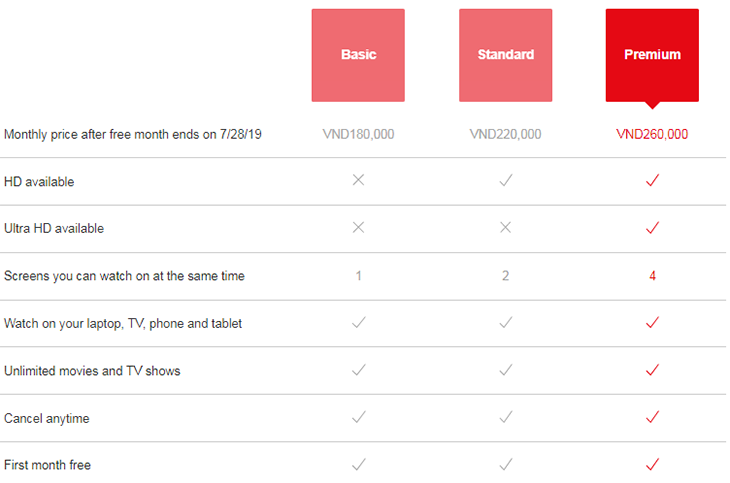Bạn đang đọc bài viết Netflix không xem được video 4K, nguyên nhân và giải pháp tại thtrangdai.edu.vn. Bạn có thể truy cập nhanh những thông tin cần thiết trong mục lục bài viết bên dưới.
Trong một số trường hợp, video hoặc phim trên Netflix không xem được chất lượng 4K, nguyên nhân và cách khắc phục tình trạng trên. Hãy tham khảo bài viết dưới đây để biết cách khắc phục lỗi nhé!
Kiểm tra gói cài đặt Netflix
Không phải tất cả nội dung đều có sẵn ở độ phân giải HD hoặc Ultra HD, tùy thuộc vào gói Netflix bạn đăng ký.
- Gói cơ bản: Xem 1 lần trên 1 màn hình ở độ phân giải chuẩn. Tải phim và chương trình truyền hình thực tế về 1 điện thoại.
- Gói HD tiêu chuẩn: Xem trên 2 màn hình cùng lúc ở độ phân giải tiêu chuẩn, cũng có sẵn ở độ phân giải HD.
- Gói Ultra HD cao cấp: Xem cùng lúc trên 4 màn hình ở độ phân giải HD và Ultra HD hoặc 4K. Tải chương trình truyền hình thực tế về 4 điện thoại hoặc máy tính bảng bằng 1 tài khoản Netflix.

Để kiểm tra gói Netflix của bạn, hãy làm theo các bước bên dưới và nâng cấp hoặc hủy đăng ký Netflix bất cứ lúc nào trên thiết bị Android hoặc iOS của bạn.
Bước 1: Đăng nhập vào tài khoản Netflix trên thiết bị Android của bạn. Nếu bạn chưa có tài khoản, hãy đăng ký Netflix tại đây.
Bước 2: Bấm vào biểu tượng 3 dòng (thêm) ở góc dưới bên phải.
Bước 3: Nhấp vào Tài khoản.
Bước 4: Nhấp vào Thay đổi gói để xem chi tiết gói Netflix.
Bước 5: Chọn gói Premium Ultra HD để khắc phục lỗi ứng dụng Netflix không phát ở độ phân giải 4K.
Giới hạn trình duyệt
Mặc dù hầu hết mọi trình duyệt internet phổ biến đều có khả năng phát trực tuyến nội dung Netflix ở chế độ HD, nhưng mức HD của nó sẽ khác nhau tùy theo trình duyệt. Dưới đây là độ phân giải tối đa mà mỗi trình duyệt có thể chạy trên máy tính.
- Google Chrome: 720p
- Firefox: 720p
- Opera: 720p
- Safari: 1080p
- Microsoft Edge: Lên tới 4K
- Internet Explorer: 1080p
Bạn có thể thấy trình duyệt Microsoft Chrome Edge đã tích hợp thêm tính năng hỗ trợ xem video trực tuyến với độ phân giải lên tới 4K (Ultra HD). Trong khi đó, độ phân giải tối đa mà trình duyệt Google Chrome cho phép chỉ là 720p.
Kiểm tra kết nối Internet của bạn
Bạn phải đảm bảo tốc độ kết nối Internet ổn định từ 25 Mbps trở lên để có thể trải nghiệm xem phim hay các chương trình truyền hình thực tế ở độ phân giải 4K trên các thiết bị như tivi, điện thoại,…

Kiểm tra xem TV của bạn có hỗ trợ độ phân giải Ultra HD hoặc 4K hay không.
Đảm bảo TV của bạn đáp ứng các yêu cầu để truyền phát video 4K Ultra HD. Để kiểm tra điều này, hãy xem hướng dẫn thông số kỹ thuật đi kèm với thiết bị.
Nếu Smart TV của bạn hỗ trợ phát nội dung có độ phân giải Ultra HD hoặc 4K Netflix, hãy nhớ đặt chất lượng phát trực tuyến thành Cao hoặc Tự động.

Chọn nội dung video chất lượng Ultra HD 4K.
Nếu TV của bạn hỗ trợ phát trực tuyến Netflix Ultra HD, bạn sẽ thấy hàng này trong trải nghiệm Netflix của mình.

Bạn cũng có thể sử dụng tính năng Tìm kiếm trên Netflix để tìm nội dung 4K.
Kiểm tra độ phân giải của video Netflix.
Một số mẫu TV có nút Display trên điều khiển từ xa đi kèm. Để kiểm tra độ phân giải của video Netflix, nhấn nút Display. Sau khi nhấn nút Display, nếu độ phân giải thấp hơn 4K, hãy đợi một lúc để tốc độ Internet tăng dần và bắt đầu phát ở độ phân giải cao hơn.
Sau vài phút phát lại, chất lượng video sẽ dần thích ứng với tốc độ mạng nên bạn không cần quá lo lắng.

Nếu độ phân giải thấp, có thể có vấn đề về băng thông đang hạn chế lưu lượng phát trực tuyến Netflix. Hãy thử làm theo các bước sau để cải thiện chất lượng kết nối Internet của bạn:
- Kết nối TV 4K hoặc đầu phát 4K Ultra HD của bạn với mạng bằng kết nối có dây.
- Nếu bạn đang sử dụng các thiết bị khác trên cùng mạng, hãy tạm thời tắt chúng hoặc ngắt kết nối Internet để xem chất lượng phát trực tuyến Netflix có cải thiện hay không.

Nếu bạn đã làm theo các bước trên nhưng vẫn không khắc phục được sự cố, hãy liên hệ với nhà cung cấp dịch vụ Internet (ISP) để được trợ giúp cải thiện kết nối Internet của bạn.
Trên đây là hướng dẫn cải thiện tình trạng Netflix không xem được nội dung 4K. Hy vọng nó sẽ giúp bạn. Chúc bạn thành công và có những giây phút thư giãn tuyệt vời bên gia đình.
Cảm ơn bạn đã đọc bài viết Netflix không xem được video 4K, nguyên nhân và giải pháp tại thtrangdai.edu.vn. Các bạn có thể bình luận, xem thêm các bài viết liên quan bên dưới và hy vọng nó sẽ giúp ích cho bạn. Thông tin thú vị.
Nhớ để nguồn: Netflix không xem được video 4K, nguyên nhân và cách khắc phục tại thtrangdai.edu.vn
Chuyên mục: Blog